Если вы хотите начать разработку модов с использованием Fabric, возможно, некоторые статьи могут вас заинтересовать.
Подготовка
Эти страницы помогут вам настроить среду разработки и полуавтоматические выпуски.
Основы
Эти страницы являются обязательными для чтения при разработке модов. Если вы новичёк, то рекомендуется прочитать следующее.
Терминология
Инструменты для разработки
Продвинутым
Предметы
Блоки
Эти страницы помогут вам создать блоки, хранить предметы и данные в блоках, а также создавать модели и состояния блоков.
Генерация данных
Эти страницы помогут вам с Fabric Data Generation API, который генерирует файлы JSON с помощью генераторов данных.
Генерация мира
Команды
Эти страницы помогут вам с библиотекой Brigadier от Mojang, которая позволяет создавать команды со сложными аргументами и действиями.
События (Ивенты)
Сущности
Жидкости
Миксины
Эти страницы помогут вам в использовании библиотеки Mixin от SpongePowered, которая является очень сложной темой. Мы рекомендуем вам внимательно прочитать эти страницы.
Как создавать плагины Minecraft в Intellij IDEA. Часть 1
Разное
Некоторые из этих страниц в настоящее время находятся в стадии написания, некоторые могут быть недоступны.
Yarn
Помощь в разработке Fabric
Процедура изменения Fabric — или как сделать так, чтобы предложенное Вами изменение внесли (или наоборот!)
FabLabs — тестовая площадка для макетирования новых возможностей Fabric без создания pull-запроса
Ищете старые туториалы? Вероятно, они были заархивированы. Вы можете просмотреть архивные страницы здесь.
ru:tutorial:setup
Table of Contents
Настройка среды разработки модов
Обязательно нужно
Java Development Kit (JDK) для Java 17 (рекомендуется) или новее. Чтобы установить его, зайдите на https://adoptium.net/releases.html.
Если вы профессионал, вы можете получить JDK здесь, который необходимо извлечь и настроить системные переменные вручную.
Любая Java IDE, например Intellij IDEA или Eclipse. Вы также можете использовать любые другие редакторы кода, такие как Visual Studio Code.
Если вы не знакомы ни с одним из них, мы рекомендуем использовать Intellij IDEA, поскольку это то, что большинство людей выбирают для моддинга.
Плагин MinecraftDev IntelliJ IDEA
Если вы используете IntelliJ IDEA, вы можете использовать плагин MinecraftDev. Этот плагин добавляет поддержку автоматического создания проектов Fabric, а также некоторых функций, связанных с mixin, таких как проверки, генерация accessors/shadow полей и копирование целевых ссылок Mixin (дескрипторов JVM). Плагин можно найти в репозитории плагинов IntelliJ, таким образом, вы можете установить его с помощью внутреннего браузера плагинов IntelliJ, перейдя в File → Settings → Plugins, затем перейдите на вкладку Marketplace и выполните поиск по слову Minecraft.
Ручное управление
Скопируйте начальные файлы fabric-example-mod (или версию для Kotlin, если вы хотите использовать Kotlin), за исключением файлов LICENSE и README.md , так как они нужны только для самого шаблона и не обязательны для Вашего мода.
РАЗРАБОТКА ПЛАГИНОВ МАЙНКРАФТ | Нужно ли быть для этого программистом?
Отредактируйте gradle.properties :
Установите полям archives_base_name и maven_group ваши предпочтительные значения.
Не забудьте обновить версию Minecraft, маппингов, Loom и Loader, — все это может быть запрошено через https://fabricmc.net/develop/ — чтобы соответствовать версиям, на которые вы настроены.
Добавьте в build.gradle иные зависимости, которые Вы планируете использовать.
Импортируйте файл build.gradle в вашу среду разработки. Вы можете обратиться к следующему разделу для получения информации о конкретных IDE.
Счастливой разработки!
Если вы не можете использовать плагин MinecraftDev или fabric-example-mod, вы также можете использовать GeneratorFabricMod от ExtraCrafTX, удобный инструмент для автоматического создания новых модов Fabric из шаблона. Выполните следующие действия:
Скачайте последнюю версию GeneratorFabricMod здесь и извлеките его.
Создайте новый каталог, затем запустите там командную строку и введите path/to/GeneratorFabricMod/bin/GeneratorFabricMod .
После того как он получит свои зависимости, следуйте инструкциям и введите необходимую информацию.
Теперь все готово, просто откройте папку проекта в вашей IDE.
IntelliJ IDEA
Если вы используете IntelliJ IDEA от JetBrains, пожалуйста, выполните следующие действия:
В главном меню IDEA, выберите ‘Import Project’ (или File → Open… если у вас уже есть открытый проект).
Выберите файл build.gradle проекта, чтобы импортировать его.
После того как Gradle закончит настройку, закройте проект (File → Close Project) и снова откройте, чтобы исправить неверное отображение конфигураций запуска.
(Если конфигурации запуска по-прежнему не отображаются, попробуйте повторно импортировать проект Gradle с вкладки Gradle в IDEA.)
Необязательно, но рекомендуется: По умолчанию IntelliJ делегирует Gradle для создания проекта. Это не требуется для Fabric и, помимо прочих проблем, приводит к увеличению времени сборки и странностям, связанным с горячей заменой. Чтобы сделать это, используйте встроенный компилятор:
Откройте диалоговое окно ‘Gradle Settings’ на вкладке Gradle.
Измените поля ‘Build and run using’ и ‘Run tests using’ на ‘IntelliJ IDEA’.
Перейдите в File → Project Structure → Project и установите ‘Project compiler output’ на $PROJECT_DIR$/out .
К сожалению, в настоящее время невозможно установить значение IDE по умолчанию для параметров ‘Build and run using’ и ‘Run tests using’, поэтому эти шаги должны повторяться для каждого нового проекта.
ПРИМЕЧАНИЕ: Не запускайте задачу gradle ./gradlew idea , так как это портит gradle и нарушает среду разработки.
Eclipse
Если вы используете Eclipse и хотите, чтобы IDE запускала конфигурации, вы можете запустить gradlew eclipse . Затем проект можно импортировать как обычный (не gradle) проект Eclipse в вашу рабочую область, используя меню ‘File’ — ‘Import…’, затем ‘General’ → ‘Existing Projects into Workspace’.
Visual Studio Code
Если вы используете VSCode, следуйте этим инструкциям
Генерация Minecraft исходников
Чтение исходного кода Minecraft является неотъемлемой частью моддинга. К сожалению, мы не можем опубликовать исходный код Minecraft, потому что это нарушает лицензионное соглашение Minecraft. Вам нужно самостоятельно сгенерировать исходный код Minecraft.
Чтобы сгенерировать исходный код Minecraft. запустите задачу gradle genSources . Если ваша IDE не имеет интеграции с gradle, выполните следующую команду в терминале: gradlew genSources (или ./gradlew genSources в Linux/macOS). Это может занять некоторое время, в зависимости от мощности вашего компьютера. Возможно, вам потребуется обновить gradle после выполнения задачи.
Смотрите Чтение исходного кода Minecraft о том, как прочитать исходный код.
Приступаем к работе
Совет
Хотя Fabric API не является строго необходимым для разработки модов, его основная цель обеспечить кросс-совместимость, где этого не делает игровой движок, и поэтому он настоятельно рекомендуется! Даже некоторые учебники в вики неявно требуют Fabric API .
Иногда при разработке fabric-loom (нашего плагина Gradle build) могут возникать проблемы, требующие сброса файлов кэша. Это можно сделать, запустив gradlew cleanloom . Запуск gradlew —stop также может помочь с несколькими редкими проблемами.
Не стесняйтесь задавать вопросы! Мы здесь, чтобы помочь вам и работать с вами, чтобы сделать ваш мод мечты реальностью.
Диагностика
Отсутствующие звуки
Иногда при импорте проекта Gradle в IDE ресурсы могут загружаться неправильно. В этом случае запустите задачу downloadAssets вручную — либо с помощью встроенного меню IDE, либо просто запустив gradlew downloadAssets .
ru/tutorial/setup.txt · Last modified: 2022/02/25 21:10 by furnygo
Page Tools
Except where otherwise noted, content on this wiki is licensed under the following license: CC Attribution-Noncommercial-Share Alike 4.0 International
Источник: fabricmc.net
на чем пишутся плагины майнкрафт
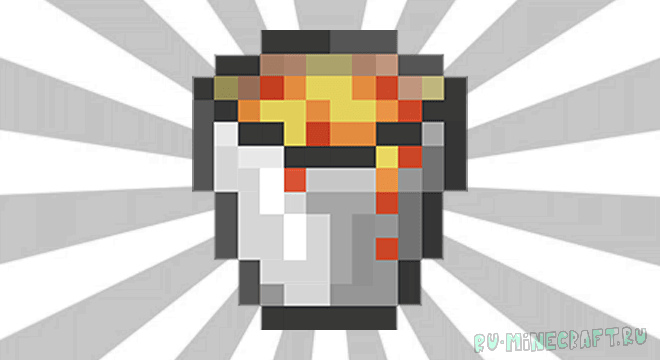
Далее мы создаем Package в файле scr и в Package создаем Class. Все файлы называть как название плагина.
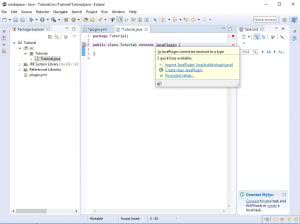
Когда вы создадите файл, вы должны добавить к 2 строке extends JavaPlugin, затем, навести на него курсор и нажать импорт. После чего, у вас появится строка с импортом для работы плагина
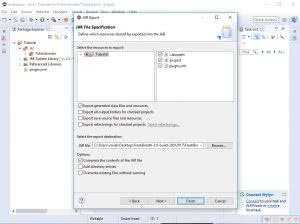
И так. Дабы не томить вас нудными скринами, составил вам сразу готовый код выдачи лога в консоль. Давайте же разберемся, а не тупо спишем.
Вы наверное спросите, зачем мы пишем > Несколько раз?
Дело в том, что эти скобочки, открывают взаимодействие с пабликом. Если после ввода public void onEnable() поставить . Чтобы полностью закончить код, нужно в самом конце и в самом начале строке, написать еще раз >. Это означает, что паблик и код завершены
В сегодняшнем уроке, мы научились выставлять сообщение в консоль о запуске/выключении консоли.
Создание плагина Майнкрафт
Здравствуйте посмотрел темы на пикабу станет ясно что уроков по написанию плагинов увы очень и очень мало. Зато запросов на разработку плагинов довольно много.
Работа с plugin.yml
Работа с командами
Написать плагин для Bukkit не так уж и сложно.Плагины могут перехватывать эвенты (события) изменять или анулировать результат к примеру эвенты входа и выхода с сервера игроков выглядят так:
public void onJoin(PlayerJoinEvent event) и между пишем нашу команду. Она выглядит так: this.getLogger().info(«ПЛУГИН РАБОТАИТ!»);
Что мы сделали, введя эту команду? Мы получили класс Logger, в которого есть метод info(. ), который и запустили.
На чем пишутся плагины майнкрафт

Привет! Тут ты можешь увидеть уроки по написанию собственных плагинов для сервера.
СРАЗУ ОТМЕЧУ:-УРОКИ ПИСАЛ НЕ Я.
°тема будет постоянно пополняться новыми материалами.
Ниже уроки для MCPE


Урок_1
Ну что-ж, давайте приступим!
Некоторые уже знают, что PocketMine (или в будущем буду звать уже PM!) обновился до нового API!
Олдовые люди, которые были со времен 0.8.1 негативно выразили свою инициативу, но позднее успокоились.
Новый API как раз лучше во многом.
Вот например, чтобы сообщить в чат всем игрокам (или сделать broadcast) в старом API нужно было писать:
А ведь в новом, куда проще!
Давайте для начала создадим папку нашего плагина. (Например: ExamplePlugin)
name: ExamplePlugin #Тут вписываем название плагина
main: ExamplePluginExamplePlugin #А вот тут вписываем путь до нашего класса, который должен исполняться
version: 1.0 #Ну, тут версия плагина
author: xpyctum #Автор плагина
api: [1.12.0] #Версия API которая должна использоваться.
load: POSTWORLD # (STARTUP / POSTWORLD). Когда плагину загружаться, на самом старте сервера или после загрузки мира.
default: true #разрешаем её использовать всем. (42)
Мы создали конфиг файл плагина, теперь он будет распознавать какую команду плагин будет использовать (в нашем случае /helloworld).
namespace ExamplePlugin; //Наш плагин
use pocketminepluginPluginBase; //Добавляем к плагину элемент PluginBase
class ExamplePlugin /* Этот класс будет читать plugin.yml */ extends PluginBase //Функция будет выполняться при включении плагина
public function onDisable()<> //Функция будет выполняться при выключении плагина
public function onLoad()<> //Функция будет выполняться при загрузке плагина. (Не обязательно добавлять)
//Функцию onLoad использовать не обязательно, только при желании автора плагина.
А теперь давайте добавим еще функцию в onEnable:
public function onEnable() getLogger()->info(«ExamplePlugin загружен»); //Сообщит в консоль что плагин загружен. Тип сообщения: info
На чем пишутся плагины майнкрафт



Итак, мальчики и девочки. Многие из нас играют в эту замечательную песочницу. И чуть меньше людей желают открыть свой сервер со своими шахматами и пионерками, со своим набором плагинов… Но случается и так, что нужного плагина порой не найти или нужна какая-то мелочовка, которая вшита только в монструозные плагины.
Сегодня я вас научу как писать плагины для сервера майнкрафта.
Устанавливаем и запускаем Эклипс. Знакомить вас с его интерфейсом не стану. В Гугле можно много статей на эту тему найти.
Первым делом, создаем новый проект (Java Project).
В появившемся окне, в поле Project name, пишем любое название. В группе JREможно
выбрать версию библиотек Java, которые будут подключены к проекты. Хотя я не знаю на сколько это сильно влияет на результат, но всегда можно изменить эти параметры в настройках проекта и занаво пересобрать плагин.
.
Слева, в Package Explorer, мы увидим наше древо проекта. Там пока ничего путного нету. Даже компилировать нечего. Исправим ситуацию. Добавим сначало Пакет(package). Грубо говоря,
Пакет – это пространство имен(namespace) и служит для унификации переменных и функций.
В полу Name вводим имя пакета. Формат имени должен быть примерно такой: me.dmitriymx.firstplg.
Теперь добавим Class в пакет.
В поле Name вводим имя нового класса (у меня это DmxFirstPlugin).
Все остальные пункты оставляем как етсь и подтверждаем создание.
Вот вроде и всё с подготовкой… Хотя нет. Забыли про Bukkit API. Скачиваем в любую папку(лучше в ту же, где и workspace, чтобы не потерять) и подключаем его к проекту. Для этого кликаем пкм(правой кнопкой мыши) на папке вашего проекта в Package Explorer и выбираем Properties. В появившемся окне, слева, выбираем пункт Java Build Path.
Справа теперь выбираем Libraries. Далее жмем кнопку Add External JARs и выбираем скаченный Bukkit API.
Создание каркаса для плагина
Теперь приступим непосредственно к программированию.
Изменим это
public class DmxFirstPlugin
public void onDisable()
В итоге, должен получится вот такой вот код:
package me.dmitriymx.firstplg;
public class DmxFirstPlugin extends JavaPlugin
для сохранения кода. Клик пкм по папке src и выбираем Export. В окне открываем папку Java и выбираем там JAR file. После нажатия на Next, жмем на Browse и сохраняем файл сразу в папку плагинов сервера(plugins). Finish.
Запускаем сервер и убеждаемся, что все работает как мы хотим:
На сегодня всё. Мы получили каркас для будующих плагинов.
Источник: drestime.ru
программа для создания плагинов майнкрафт
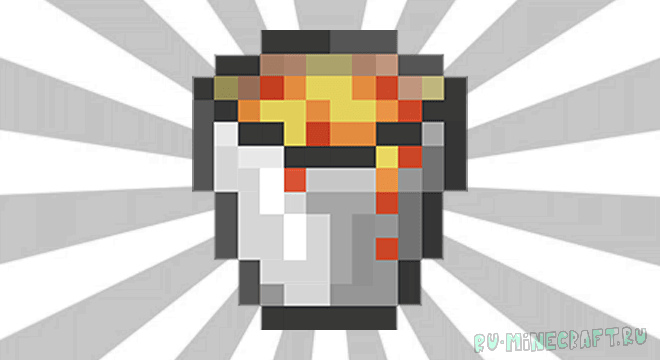
Далее мы создаем Package в файле scr и в Package создаем Class. Все файлы называть как название плагина.
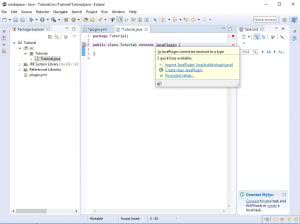
Когда вы создадите файл, вы должны добавить к 2 строке extends JavaPlugin, затем, навести на него курсор и нажать импорт. После чего, у вас появится строка с импортом для работы плагина
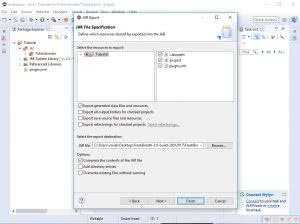
И так. Дабы не томить вас нудными скринами, составил вам сразу готовый код выдачи лога в консоль. Давайте же разберемся, а не тупо спишем.
Вы наверное спросите, зачем мы пишем > Несколько раз?
Дело в том, что эти скобочки, открывают взаимодействие с пабликом. Если после ввода public void onEnable() поставить . Чтобы полностью закончить код, нужно в самом конце и в самом начале строке, написать еще раз >. Это означает, что паблик и код завершены
В сегодняшнем уроке, мы научились выставлять сообщение в консоль о запуске/выключении консоли.
Создание плагина Майнкрафт
Здравствуйте посмотрел темы на пикабу станет ясно что уроков по написанию плагинов увы очень и очень мало. Зато запросов на разработку плагинов довольно много.
Работа с plugin.yml
Работа с командами
Написать плагин для Bukkit не так уж и сложно.Плагины могут перехватывать эвенты (события) изменять или анулировать результат к примеру эвенты входа и выхода с сервера игроков выглядят так:
public void onJoin(PlayerJoinEvent event) и между пишем нашу команду. Она выглядит так: this.getLogger().info(«ПЛУГИН РАБОТАИТ!»);
Что мы сделали, введя эту команду? Мы получили класс Logger, в которого есть метод info(. ), который и запустили.
Написание плагинов на Spigot/Bukkit
Первый мой туториал, просто хочу донести инфу до людей которые хотят этим заниматься, но не знают где начать. Не судите строго.
Стоит отметить что навыки работы с серверами, так же как и опыт в программировании это очень хорошо и поможет вам в дальнейшем. Если нет, будет чуть сложнее это все понимать.
Писать наши плагины мы будем на Java, так что начать стоит с выбора среды разработки (IDE). Лично я начинал с Eclipse, потом перешел на IntelliJ IDEA. Просто качаем Eclipse и не паримся.
После запуска Eclipse предлагает нам создать рабочее пространство (workspace), размещаем где угодно, я оставлю как есть.
Ну, мы тут плагины писать собирались, так что давайте создадим наш проект. Снизу от Package Explorer нажимаем на Create a Java project.
Возвращаемся в Eclipse. На данный момент мы можем просто писать на Java и не париться, но нам нужно писать плагины. Нам нужно подключить библиотеку, наше ядро сервера. Прожимаем Alt + Enter, видим вот это.
Add External JARs, выбираем наше ядро, Apply and Close.
Снова прожимаем Alt +Enter, Java Compiler, убираем галочку под JDK Compliance, и ставим Compieler Compliance Level на 1.8, это важно.
Всё, библиотеку мы подключили, теперь надо создать пакеты.
Далее нужно создать главный класс. Я не могу тут объяснять что такое классы в Java, советую почитать об этом либо сейчас, либо позже. Для создания класса в нашем пакете, ПКМ по пакету, new, Class. Название главного класса должно совпадать с Plugin name.
После этого вы должны увидеть примерно это.
Время писать код. В коде ниже мы наследуемся от класса JavaPlugin. Это значит что мы добавляем свой код, который будет отвечать за наш плагин.
Резонный вопрос: почему оно подчёркнуто? Все просто, мы не импортировали класс JavaPlugin. Если навести на ошибку, Eclipse предложит возможные варианты решения, первый из них, это и есть импорт.
Теперь наш код выглядит так:
Следующее что я предлагаю сделать, это сообщение в консоль сервера при включении нашего плагина. Любой плагин содержит метод onEnable(), вызывается он при его включении. Так-же существует и метод onDisable(). В коде это выглядит вот так:
Методом getLogger() получаем наш логгер, записываем в переменную log. Класс Logger содержит в себе метод info( ), котрый и выводит сообщение в консоль. Теперь можно и скомпилировать наш плагин, но для начала нужно добавить один файл: plugin.yml в src
name: Имя плагина
main: Главный класс
version: Версия
НЕ ИСПОЛЬЗУЙТЕ TAB
Для экспорта кликаем File, Export, Java, JAR File. Указываем путь для экспорта, можете ставить сразу папку с плагинами на локальном сервере, ну и кликаем Finish.
После запуска сервера, в консоль будет выведено сообщение о включении нашего плагина. Хоть консоль имеет некоторые проблемы с Русским языком, но это уже какой-то профит.
Это только начало, и я буду писать ещё статьи на эту тему, если это кому-то интересно.
Программы для создания мода для Майнкрафт

Популярность игры Minecraft с каждым годом только растет, отчасти этому способствуют сами игроки, разрабатывая моды и добавляя новые текстур-паки. Даже неопытный пользователь сможет создать свою модификацию, если будет использовать специальные программы. В этой статье мы подобрали для вас несколько наиболее подходящих представителей подобного софта.
MCreator
Первой рассмотрим самую популярную программу для создания модов и текстур. Интерфейс сделан очень удобно, каждая функция находится в соответствующей вкладке и имеет собственный редактор с набором определенных инструментов. Кроме этого доступно подключение дополнительного софта, который нужно будет заранее скачать.
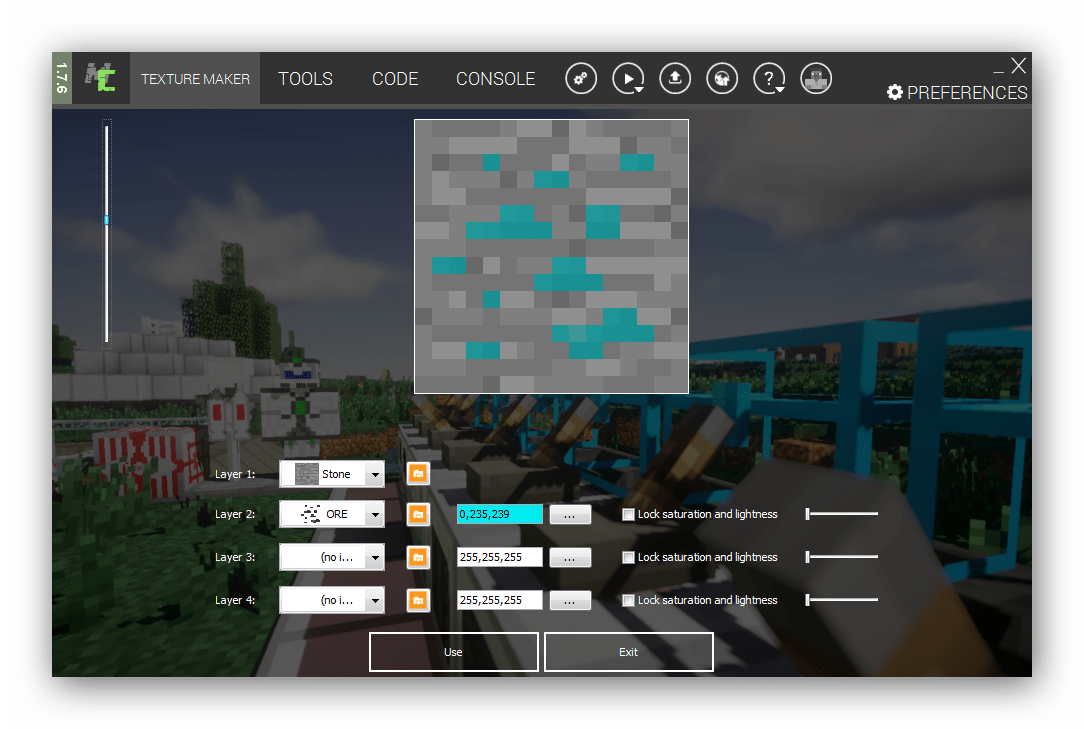
Что касается функционала, то тут MCreator имеет как достоинства, так и недостатки. С одной стороны, присутствует основной набор инструментов, несколько режимов работы, а с другой – пользователь может настроить всего лишь несколько параметров, не создав ничего нового. Чтобы глобально поменять игру, требуется обратиться к исходному коду и изменять его в соответствующем редакторе, но это требует специальных знаний.
Linkseyi`s Mod Maker
Linkseyi`s Mod Maker менее популярная программа, однако предоставляет пользователям значительно больше возможностей, чем предыдущий представитель. Работа в данном софте реализована таким образом, что нужно выбирать определенные параметры из всплывающих меню и загружать собственные изображения — это делает программу только удобнее и проще.
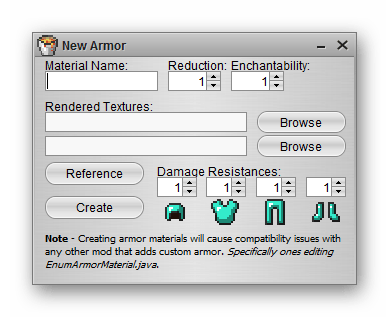
Доступно создание нового персонажа, моба, материала, блока и даже биома. Все это объединяется в один мод, после чего он загружается в саму игру. Кроме этого присутствует встроенный редактор моделей. Linkseyi`s Mod Maker распространяется бесплатно и доступен к скачиванию на официальном сайте разработчиков. Обратите внимание, что в настройках отсутствует русский язык, но даже без знаний английского освоить Mod Maker будет очень просто.
Deathly`s Mod Editor
Deathly`s Mod Editor по своему функционалу очень похож на предыдущего представителя. Здесь также присутствует несколько вкладок, в которых создается персонаж, инструмент, блок, моб или биом. Сам мод формируется в отдельную папку с составляющими каталогами, что вы можете наблюдать слева в главном окне.
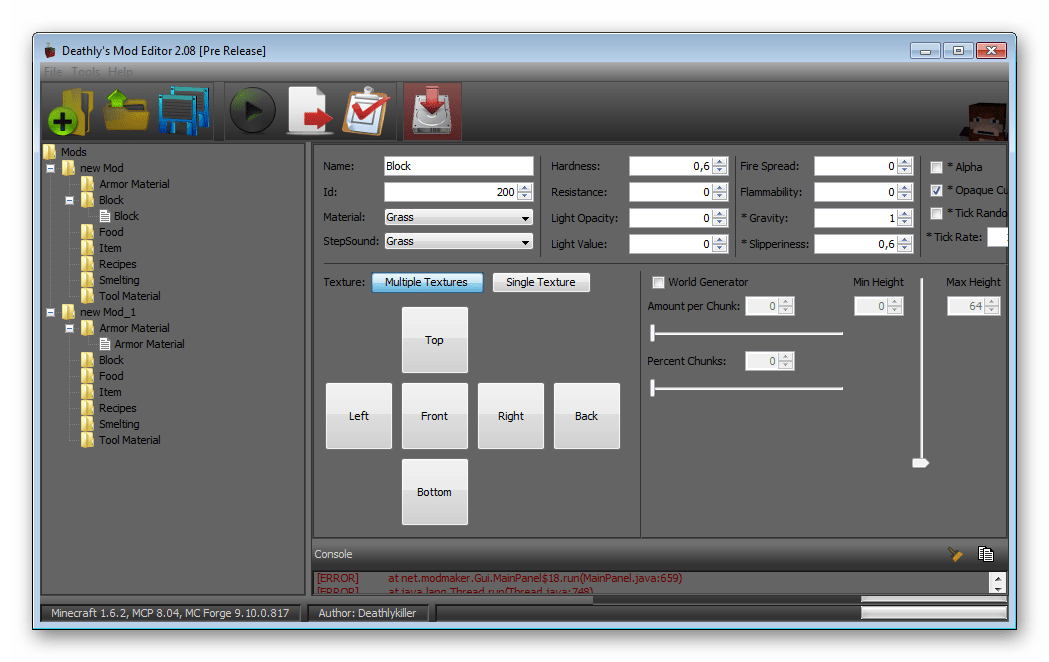
Одним из главных достоинств данной программы считается удобная система добавления изображений текстур. Вам не нужно рисовать модель в режиме 3D, потребуется лишь загрузка изображений определенного размера в соответствующие строки. Кроме этого есть встроенная функция тестирования модификации, позволяющая обнаружить те ошибки, которые не удалось выявить вручную.
Программ в списке получилось не много, однако присутствующие представители идеально справляются со своими задачами, предоставляют пользователю все необходимое, что понадобится во время создания своей модификации для игры Minecraft.
Отблагодарите автора, поделитесь статьей в социальных сетях.
- ← программа для создания пиар кода
- программа для создания превью майнкрафт →
Источник: loft-cafe.ru